Atividade de fluxo de ambiente de trabalho
À medida que dimensiona a automatização dos seus processos de negócio, poderá ser necessário aceder a dados agregados para monitorizar os seus fluxos de ambiente de trabalho de forma eficaz. A secção Atividade de fluxo de ambiente de trabalho do portal do Power Automate (Monitorizar>Atividade de fluxo de ambiente de trabalho) fornece dashboards, tabelas e gráficos para monitorizar fluxos de ambiente de trabalho, medir a eficácia e identificar problemas rapidamente.
Pode filtrar os dados apresentados por data, fluxo de ambiente de trabalho, fluxo de cloud, computador, modo de execução, estado e erro. A filtragem permite-lhe focar num intervalo específico de dados e processá-lo de forma mais eficiente.
Nota
- Alguns filtros poderão não estar disponíveis para alguns pivôs devido à natureza dos dados apresentados.
- Quando se move entre pivôs, o separador mantém a seleção de filtragem ativa. Selecione Limpar filtros para repor os filtros aplicados.
Dados disponíveis para admins e criadores
A secção Atividade de fluxo de ambiente de trabalho é útil para utilizadores do Centro de Excelência (CoEs) que pretendam monitorizar todas as atividades num ambiente e criadores que pretendam obter uma vista agregada da sua automatização. Saiba mais sobre o CoE no Kit de Iniciação do Centro de Excelência do Microsoft Power Platform.
Se for o admin do ambiente atual, pode ver todos os fluxos de ambiente de trabalho, computadores e grupos de computadores que existem no Dataverse para o ambiente. Se for um criador, pode ver todos os fluxos de ambiente de trabalho e computadores, incluindo os fluxos que os outros utilizadores partilham consigo.
Nota
Se um fluxo de cloud aparecer como fluxo privado, significa que não está partilhado consigo. Os fluxos de cloud não são guardados no Dataverse e os administradores do ambiente necessitam de obter acesso aos fluxos para lerem detalhes sobre eles.
Últimas execuções: Monitorizar execuções de fluxos de ambiente de trabalho
A secção Últimas execuções fornece gráficos e tabelas para obter informações significativas sobre as execuções de fluxos de ambiente de trabalho, como o número de execuções, a percentagem de erros e os modos de execução.
Pode encontrar informações sobre cada tabela na lista seguinte:
Fluxos de ambiente de trabalho concluídos: este cartão fornece o número de fluxos de ambiente de trabalho executados num período de tempo selecionado.
Execuções de fluxos de ambiente de trabalho e taxa de erro: este gráfico mostra o número de execuções de fluxos de ambiente de trabalho e a percentagem de erro por data. Se nenhum fluxo de ambiente de trabalho for executado por um ou vários dias, os dados correspondentes não estarão disponíveis na tabela.
Estado de conclusão do fluxo de ambiente de trabalho: este gráfico em anel apresenta a proporção de fluxos de ambiente de trabalho que foram concluídos com êxito, que falharam ou que foram cancelados.
Estado de execução – Tendências: este gráfico de áreas empilhadas ajuda-o a compreender o funcionamento dos seus fluxos ao longo do tempo. Utilize este gráfico para identificar rapidamente se ocorreu um problema específico durante um período de tempo dedicado, tal como demasiadas falhas e número reduzido de execuções.
O estado principal de execuções de fluxos de ambiente de trabalho: este cartão apresenta os fluxos de ambiente de trabalho que mais foram executados durante um período de tempo dedicado. Para cada fluxo de ambiente de trabalho apresentado, o cartão fornece detalhes sobre o modo de execução (assistido, automático ou local) e o estado da execução (com êxito, ignorada, falhada, cancelada). Se quiser rever fluxos de ambiente de trabalho específicos, selecione-os no filtro apropriado.
Últimas execuções de fluxos de ambiente de trabalho: este cartão apresenta as execuções de fluxos de ambiente de trabalho mais recentes.
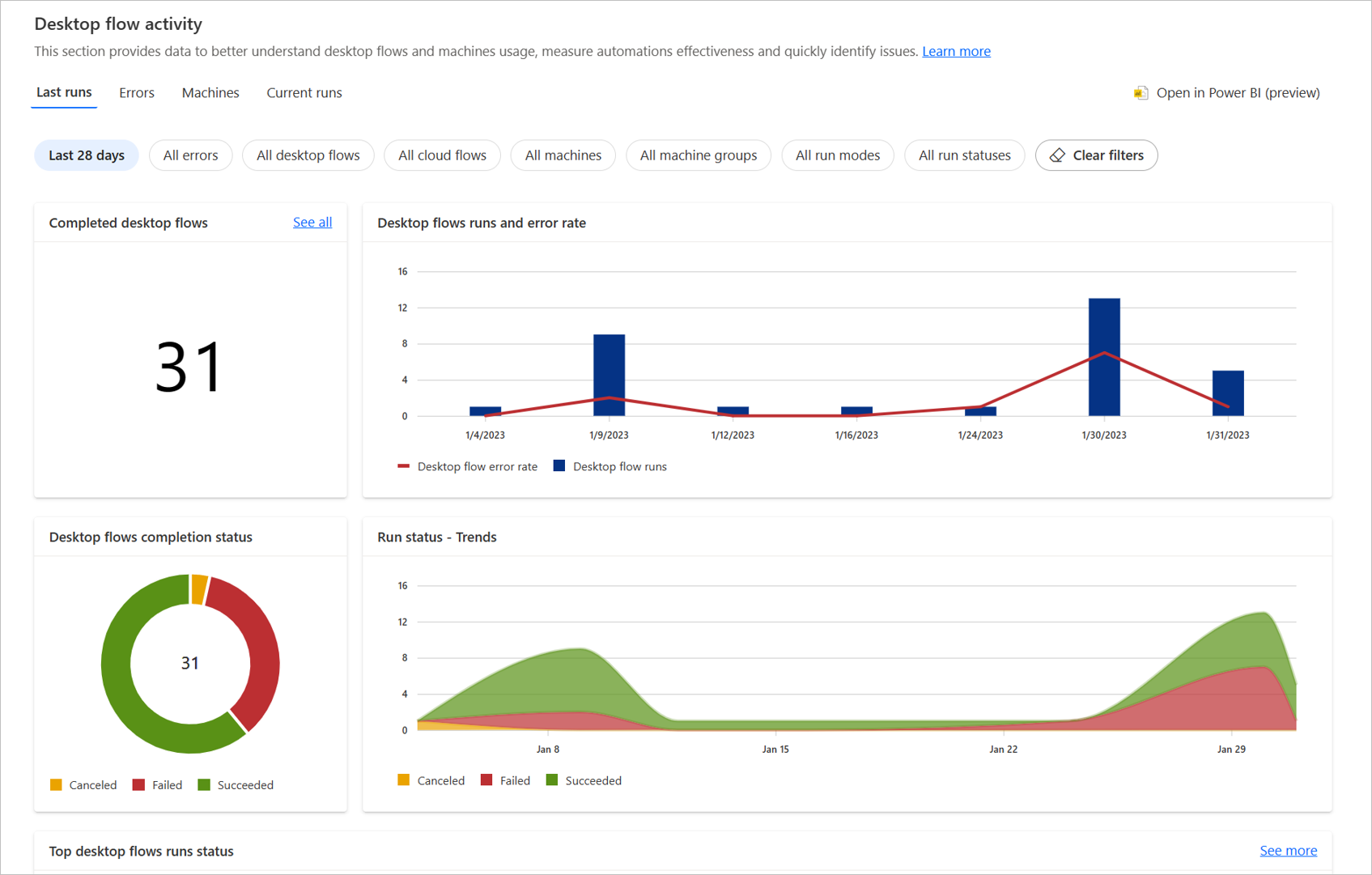
Erros: Monitorizar erros de fluxos de ambiente de trabalho
Pode utilizar a secção Erros para identificar os erros mais comuns que ocorrem enquanto os fluxos são executados. Estas tabelas dinâmicas fornecem informações sobre fluxos de ambiente de trabalho, fluxos de cloud e computadores em que ocorreram erros, permitindo-lhe ver detalhes para identificar a origem dos erros.
Por predefinição, esta secção apresenta os erros de execução do fluxo de ambiente de trabalho dos últimos sete dias. Opcionalmente, pode selecionar outro período de tempo e filtrar por erros específicos.
Pode encontrar informações sobre cada tabela na lista seguinte:
Principais erros: este cartão apresenta os erros que ocorrem com mais frequência durante as execuções de fluxo de ambiente de trabalho. Se não conseguir ver um erro específico no cartão, selecione o filtro Todos os erros e, em seguida, escolha o erro que pretende ver.
Principais fluxos de ambiente de trabalho falhados: este cartão apresenta os fluxos de ambiente de trabalho que mais falharam no ambiente. Pode selecionar cada fluxo de ambiente de trabalho para apresentar a respetiva página de detalhes.
Principais fluxos de cloud com fluxos de ambiente de trabalho falhados: este cartão fornece uma lista dos fluxos de cloud que são os mais afetados pelas falhas em fluxos de ambiente de trabalho. Por exemplo, se um fluxo de cloud contiver dois fluxos de ambiente de trabalho e estes fluxos de ambiente de trabalho falharem duas vezes cada, verá estes fluxos de cloud com uma contagem de quatro erros.
Principais falhas do computador: este cartão apresenta informações sobre os computadores em que as execuções de fluxos de ambiente de trabalho falharam com mais frequência. Pode selecionar cada nome de computador para apresentar a respetiva página de detalhes.
Tendências de erros: este gráfico apresenta tendências diárias para erros em execuções de fluxos de ambiente de trabalho. Estas tendências podem ajudar a identificar se um erro começou a aparecer recentemente ou há vários dias. Para além de tendências por erro, o gráfico pode apresentar tendências por fluxo de ambiente de trabalho e computador. Selecione o menu pendente da tabela para apresentar o tipo de pivô que preferir.
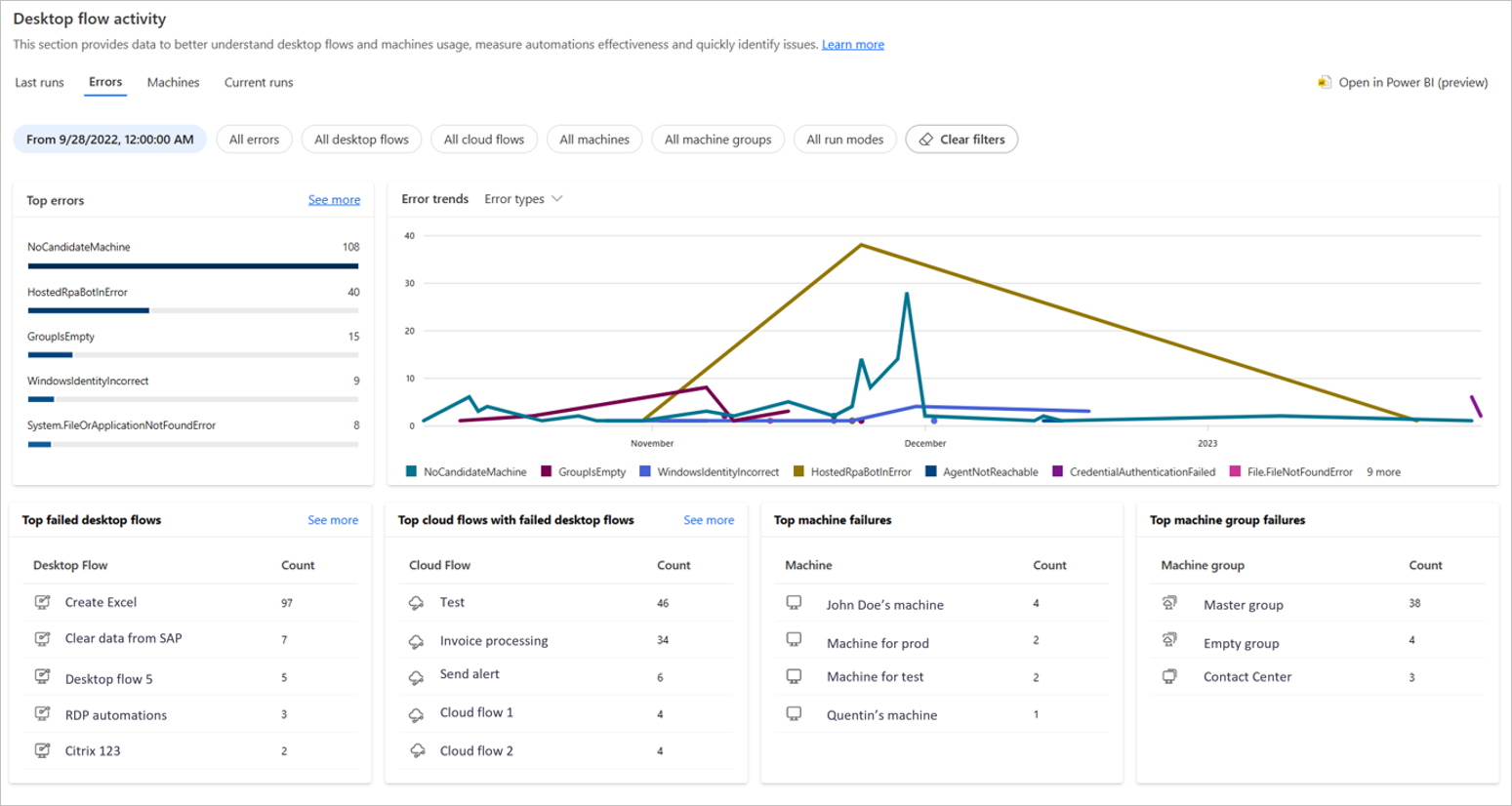
Computadores: Monitorizar computadores e grupos de computadores
Pode utilizar a secção Computadores para monitorizar os computadores e grupos de computadores. Estas tabelas dinâmicas fornecem informações sobre o número de computadores, grupos, estado de ligação, as versões do Power Automate para computadores instaladas em computadores e listas de computadores e grupos de computadores.
- Estado da ligação: este cartão apresenta o estado da ligação dos computadores (ligado, desligado, ação necessária). Se pretender ver computadores que estão desligados, selecione Ver mais. No painel, pode ver todas os computadores por estado de ligação. Pode selecionar o nome de computador para chegar à respetiva página de detalhes.
Nota
Existe um limite de 40 estados de ligação apresentados de uma vez. Se tiver mais computadores no ambiente, utilize os filtros para reduzir a seleção atual.
Versões em computadores: este cartão é apresentado para cada versão do Power Automate para computadores, o número de computadores que utilizam esta versão. Esta caraterística é útil para compreender que computadores requerem atualizações (deve atualizar regularmente a aplicação). A partir dos filtros, pode selecionar uma versão dedicada e ver os computadores que utilizam esta versão.
Computadores e Grupos de computadores: estes cartões apresentam os 10 últimos computadores e grupos de computadores modificados (nome, descrição, versão, estado). Selecione Ver tudo para ver a lista completa de itens, se tiver mais de 10 computadores ou grupos.
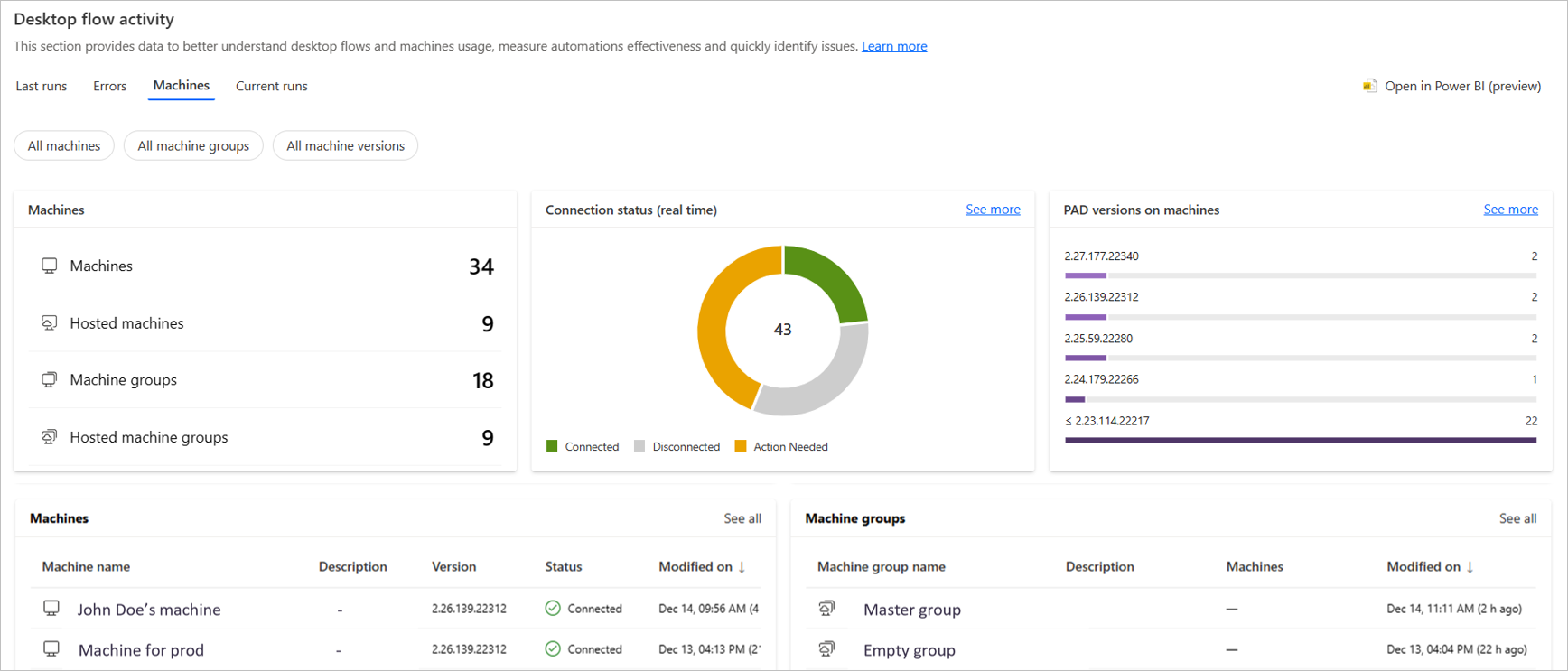
Execuções atuais: Monitorizar os fluxos de ambiente de trabalho em fila e em execução
Pode utilizar a secção Execuções atuais para monitorizar fluxos de ambiente de trabalho ativos. Estas tabelas dinâmicas fornecem informações sobre o número de fluxos de ambiente de trabalho em execução e em fila, bem como listas com fluxos de ambiente de trabalho em execução e em fila.
Ao selecionar Atualização automática, todos os cartões serão atualizados automaticamente.
Atualmente em execução e Atualmente em fila: estes cartões apresentam o número total de fluxos de ambiente de trabalho atualmente em execução ou que estão em fila.
Fluxos de ambiente de trabalho em execução: este cartão apresenta o número de fluxos em execução por período de tempo. Permite-lhe ver se alguns dos fluxos de ambiente de trabalho são empilhados durante a execução ou se o fluxo de ambiente de trabalho está em computadores específicos.
Fluxos de ambiente de trabalho em execução e fluxo de ambiente de trabalho na fila de execução: estes cartões apresentam a lista de fluxos que estão em execução ou que estão atualmente na fila. Pode selecionar itens Pedidos para chegar à página de detalhes da execução, os itens de Fluxo de ambiente de trabalho para chegar à página de detalhes de fluxo de ambiente de trabalho e itens de Destino para chegar à página de detalhes do computador ou grupo de computadores.
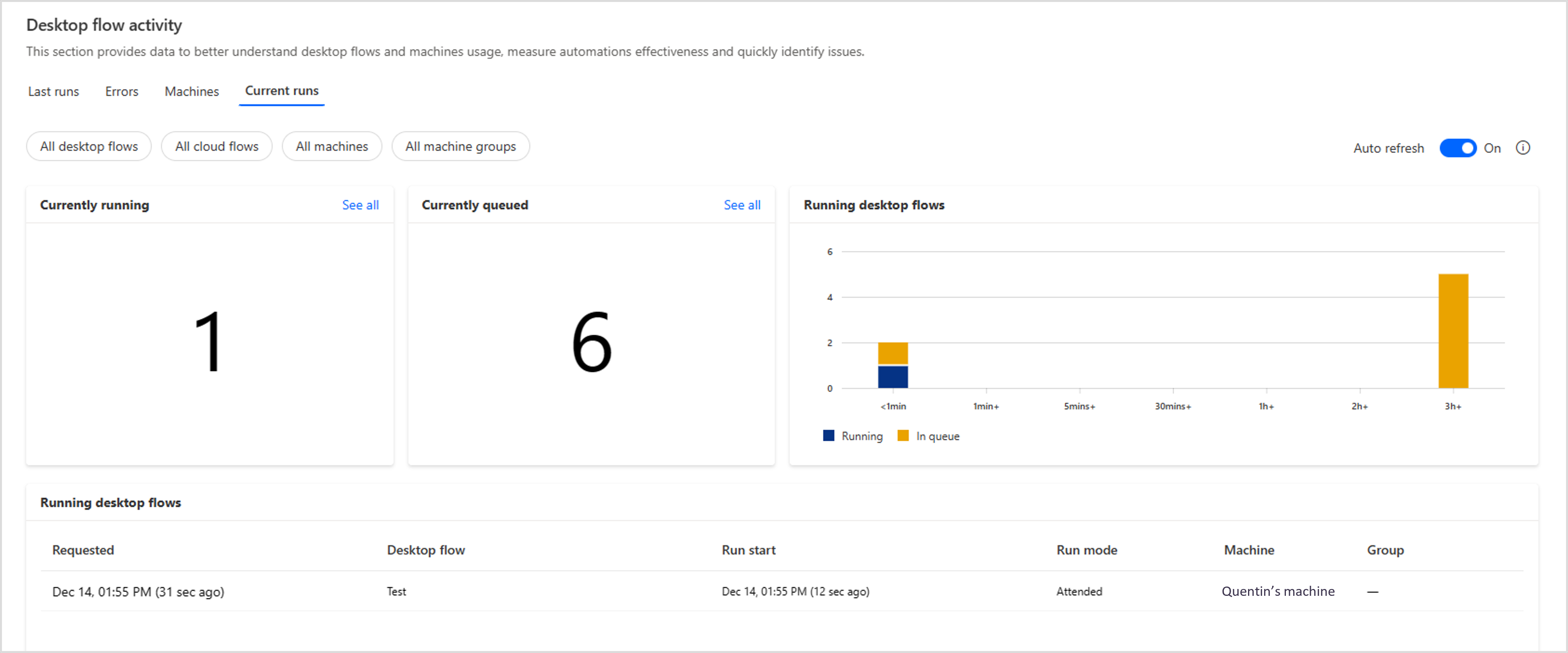
Nota
Limitações: o Destino da tabela de fila de execução não apresenta informações sobre computadores autónomos.
Monitorizar a atividade de fluxo de ambiente de trabalho com o Power BI desktop
O Power Automate permite-lhe fazer download de um modelo do Power BI para monitorização da atividade de fluxo de ambiente de trabalho a partir da aplicação Power BI desktop. Obter mais informações sobre o Power BI desktop.
Pode utilizar este modelo para obter os dados e os gráficos apresentados na página de atividade de fluxo de ambiente de trabalho, tais como as últimas execuções, os erros principais e as informações do computador.
Além disso, pode:
- Personalize filtros e gráficos dos dados existentes na página Atividade de fluxo de ambiente de trabalho .
- Adicione os seus próprios dados para criar os seus próprios dashboards de negócio.
- Publique o modelo para o partilhar com a sua organização.
Pré-requisitos
- Instalar a versão mais recente da aplicação Power BI desktop.
- Certifique-se de que o ponto final TDS está ativado no ambiente selecionado.
Fazer download do modelo do Power BI
Para fazer download do modelo:
Navegue até a página Atividade de fluxo de ambiente de trabalho e selecione Abrir no Power BI.
Selecione Obter modelo na janela de pop-up e guarde o modelo localmente no computador.
Depois de o modelo ter sido transferido, abra-o na aplicação Power BI desktop.
No primeiro ecrã, forneça o seu orgId e selecione Carregar. Tem de iniciar sessão na conta da organização quando abrir o modelo pela primeira vez.
Nota
Pode copiar o orgId a partir da janela de pop-up do Power Automate.
Quando o modelo estiver aberto, pode guardá-lo como um ficheiro standard PBIX, para evitar a necessidade de voltar a introduzir o orgId.
Limitações
Alguns dados não estão disponíveis no modelo do Power BI desktop: execuções atuais, estados do computador, principais fluxos de cloud com falhas e a opção ver mais.
O Power BI desktop só está disponível em inglês.
A Microsoft pode fornecer atualizações regularmente para este modelo. É necessário voltar a fazer download do modelo do Power BI se quiser obter a versão mais recente do mesmo.
Não existe nenhuma migração das suas alterações entre versões de modelo.
O modelo do Power BI não ajusta o fuso horário com base na localização ou região do utilizador. A hora é apresentada no fuso horário UTC.